说到Adblock Plus,许多网友表示自己还不熟悉,为此,这里笔者就分享了Adblock Plus手动屏蔽网页元素的操作步骤,有需要的网友一起好好学习下吧!
注:安装好 Adblock Plus 后,一般会自动屏蔽某些网站弹窗、浮动元素,倘若不能自动屏蔽,再看下文进行手动屏蔽(下次就不会再出现该广告了)。
1、打开某个网站之后,可以看到广告元素,如图,某网首页的浮动元素——公众号。
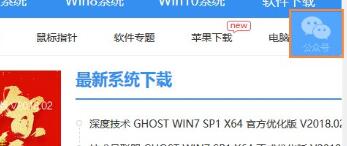
2、想屏蔽TA,点击浏览器右上角的 Adblock Plus 图标,再弹出的下拉中选择“拦截元素”。
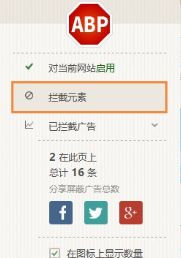
3、将光标移动到浮动元素上之后,直接点击,参考黄色虚影。
注:因为广告元素的设计,选择元素的时候会有超出的部分,用户可以自行甄别该元素占用的范围。
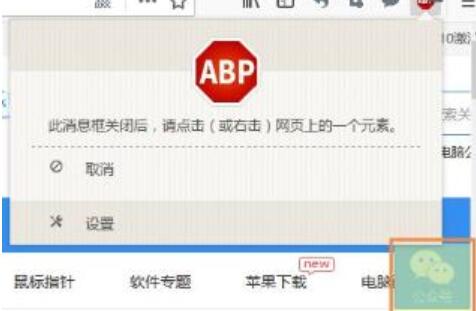
4、在“添加过滤规则”窗口中点击“添加”即可。
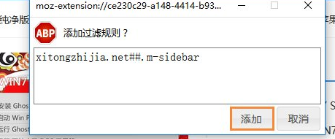
快来学习学习Adblock Plus手动屏蔽网页元素的操作步骤吧,一定会帮到大家的。
- 傲游浏览器如何设置缓存文件位置?浏览器缓存文件位置设置方法
- 傲游浏览器怎么取消订阅傲游今日迷你版?傲游今日迷你版关闭方法简述
- 傲游浏览器怎么快速保存图片?快速保存功能使用技巧分享
- 支付宝笔笔攒如何解冻?解冻操作了解一下
- 傲游浏览器怎么设置自定义主页?自定义主页设置方法简述
- 手机支付宝亲情账户怎么查看?查看教程大放送
- 傲游浏览器怎么设置默认搜索引擎?默认搜索引擎设置方法简述
- 手机支付宝如何发小视频?小视频发送教程大放送
- 傲游浏览器如何关闭智能填表?智能填表功能关闭方法
- 傲游浏览器字体大小怎么调?字体大小设置步骤详解
- 傲游浏览器能改字体吗?网页字体设置方法简述
- 支付宝小额免密支付如何取消?免密支付取消教程
- 手机支付宝怎么买基金?支付宝买基金其实很简单
- 傲游浏览器夜间模式怎么开启?夜间模式开启方法简述
- 傲游浏览器怎么自动切换夜间模式?夜间模式设置技巧分享
- 猎豹浏览器如何添加夜间模式?夜间模式设置方法详解
- 手机优酷怎么设置默认清晰度?画质调节方法大放送
- QQ浏览器如何开启夜间模式?夜间模式使用技巧分享
- 傲游浏览器怎么更换皮肤?浏览器皮肤更换方法简述
- Xshell怎么打开会话属性对话框?
- Office 365多少钱?Office365微软官网购买资费详解
- Xshell怎么更改文件保存位置?
- 傲游浏览器怎么清理网页缓存?网页缓存清理技巧分享
- 傲游浏览器怎么拦截广告?广告拦截设置方法详解
- 手机优酷清晰度怎么调?设置分辨率方法了解一下
- 入团申请书范文800
- 入党积极分子思想汇报2021
- 入团申请书格式范文
- 入党积极分子思想汇报格式
- 入党转正申请书范文
- 入党转正申请书模板
- 全员加速中之疯狂加速
- 九州八荒录
- 海怪学院
- 地铁驾驶模拟器
- 大侠立志传修改器 v0.30207
- Undisputed修改器 v1.0
- 艾尔登法环Boss Rush模式MOD v3.37
- 霍格沃茨之遗修改器pc最新版 v1.0 3
- 巫师3次世代版更好的原版照明修改MOD v2.26
- 霍格沃茨之遗ce多功能修改器中文版无限金钱 v2.27
- 巫师3次世代版标准化命名规范之药剂篇MOD v3.72
- 巫师3次世代版湖女之剑替换血与酒比武用剑MOD v1.25
- 大侠立志传修改器中文版 v0.30207
- 巫师3次世代版标准化命名规范之装备篇MOD v1.12
- invalid
- invalidate
- invalidity
- invaluable
- invariable
- invariably
- invasion
- invasive
- invective
- inveigh
- 建设工程监理(第2版高校土木工程专业规划教材)
- 春希望(一个今天胜过两个明天20年精华经典珍藏本)/读者文摘精华
- 冬温暖(让心灵去旅行20年精华经典珍藏本)/读者文摘精华
- 秋收获(生命本身就是幸福20年精华经典珍藏本)/读者文摘精华
- 一团线织围巾帽子
- 新型围巾帽子编织
- Yuzuko的不织布迷你小物
- 起重机械安装维修实用技术
- Shinnie的布童话
- 水稻条纹叶枯病(精)
- [BT????][??????.?????][?8??][WEB-MKV/60.57G][??????][4K-2160P][HDR+????????汾][H265][???
- [BT下载][地缚少年花子君.第二季][全12集][WEB-MKV/24.84G][中文字幕][4K-2160P][H265][流媒体][ColorTV]
- [BT下载][姐姐妹妹抓娃娃][第01-02集][WEB-MP4/14.17G][国语配音/中文字幕][4K-2160P][H265][流媒体][Color
- [BT下载][我们的宿舍][第10集][WEB-MP4/6.87G][国语配音/中文字幕][4K-2160P][H265][流媒体][ColorTV]
- [BT下载][我的师兄太强了][全48集][WEB-MP4/13.22G][国语配音/中文字幕][1080P][流媒体][ColorTV]
- [BT下载][我的师兄太强了][全48集][WEB-MP4/23.30G][国语配音/中文字幕][4K-2160P][H265][流媒体][ColorTV]
- [BT下载][搞笑艺家人][第03集][WEB-MP4/4.68G][国语配音/中文字幕][4K-2160P][H265][流媒体][ColorTV]
- [BT下载][杜鹃的婚约.第二季][第07集][WEB-MKV/0.32G][中文字幕][1080P][流媒体][BlackTV]
- [BT下载][残酷的实习生][全12集][WEB-MKV/56.34G][中文字幕][4K-2160P][H265][流媒体][ColorTV]
- [BT下载][更衣人偶坠入爱河][全10集][WEB-MKV/13.34G][中文字幕][1080P][流媒体][BlackTV]